用Windows 7控制策略 彻底困死木马病毒
更新时间:2017-07-04 17:25:41
现在,我们虽然有许多杀毒软件的选择,但是还是会碰到杀毒软件都提示已经查杀成功,但是病毒文件并没有被删除,仍旧留在系统中作威作福。小编就曾经花钱包月过某软件却依然中毒的惨烈教训,所以通过长期摸索终于找到windows7控制策略,它可以有效隔离病毒,不再运行病毒,达到系统安全运行的目的。本次小编就来演示这个方法,有需要的网友可以用自己的电脑动起来。
具体方法: 第一步、在“开始”菜单中“搜索程序和文件”框中输入“secpol.msc”并按下回车键。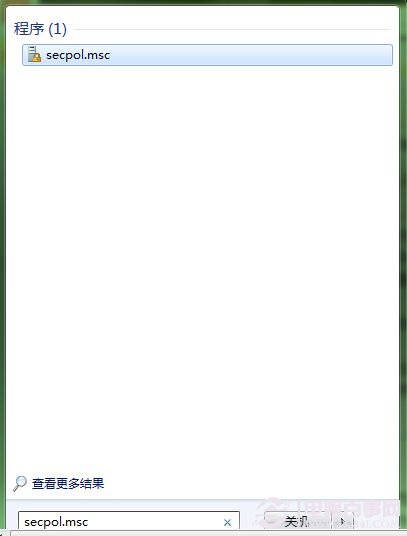 第二步、在“本地安全策略”界面找到“应用程序控制策略”中“AppLocker”的“可执行规则”,并“可执行规则”中“创建新规则”。
第二步、在“本地安全策略”界面找到“应用程序控制策略”中“AppLocker”的“可执行规则”,并“可执行规则”中“创建新规则”。
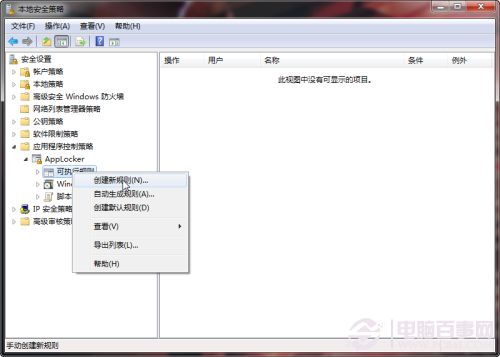 第三步、在“创建新规则”界面的右侧空白区域右键单击的菜单中,选择“创建新规则”→进入新规则向导。
第四步、在界面中,选中“权限”项,将其“操作”设置为“拒绝”,“用户或组”选择为“Everyone”,就可以让所有人和系统都无法运行被限制的病毒。
第三步、在“创建新规则”界面的右侧空白区域右键单击的菜单中,选择“创建新规则”→进入新规则向导。
第四步、在界面中,选中“权限”项,将其“操作”设置为“拒绝”,“用户或组”选择为“Everyone”,就可以让所有人和系统都无法运行被限制的病毒。
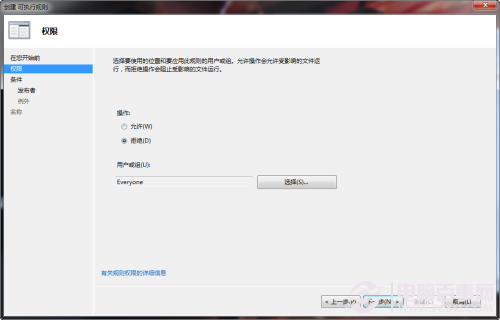 第五步:在“条件”界面,我们可以通过三种条件类型来限制程序运行,分别是:“发布者”、“路径”、“文件哈希”。“发布者”是根据数字签名来进行判断的,由于病毒通常没有数字签名,因此该项暂时用不到,但是这条在限制普通软件的时候尤其有用。“路径”则是直接选中病毒文件或者文件夹。而“文件哈希”可以通过哈希值来限制病毒,即使病毒复制了很多份到不同地方,也能让其全部报废。这里我们以“路径”限制为例,进入下一步后,我们点击“浏览文件”按钮选中病毒文件,然后点击“创建”按钮。
第五步:在“条件”界面,我们可以通过三种条件类型来限制程序运行,分别是:“发布者”、“路径”、“文件哈希”。“发布者”是根据数字签名来进行判断的,由于病毒通常没有数字签名,因此该项暂时用不到,但是这条在限制普通软件的时候尤其有用。“路径”则是直接选中病毒文件或者文件夹。而“文件哈希”可以通过哈希值来限制病毒,即使病毒复制了很多份到不同地方,也能让其全部报废。这里我们以“路径”限制为例,进入下一步后,我们点击“浏览文件”按钮选中病毒文件,然后点击“创建”按钮。
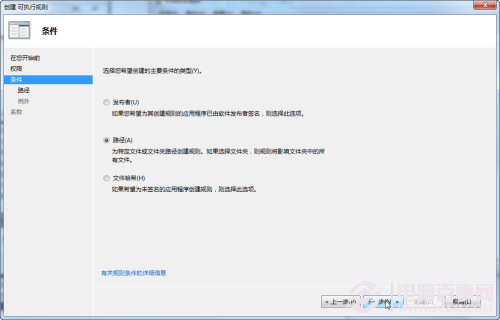 第六步:由于我们创建的是第一条规则,那么在完成后会有个默认规则创建提示,需点击“是”,允许创建默认规则,以免设置的规则使得系统文件程序遭到限制。
第六步:由于我们创建的是第一条规则,那么在完成后会有个默认规则创建提示,需点击“是”,允许创建默认规则,以免设置的规则使得系统文件程序遭到限制。
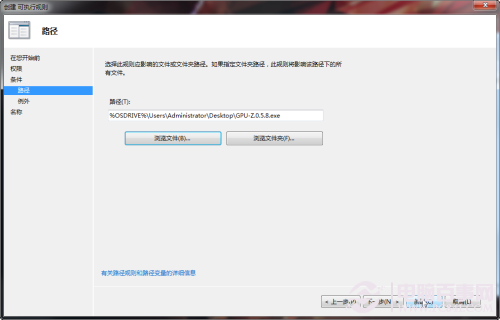 后记:
这样一个病毒的限制规则就生效了。大家可以双击运行一下病毒试试看,病毒就已经被限制运行了。另外,小编提醒大家,如果设置AppLocker规则无效,可以在“开始菜单的“搜索程序和文件”框中键入services.msc,再按下回车键,就可以打开“服务”,再找到“Application Identity”服务项目,并把启动类型设为“自动”,然后按“启动”,就可让规则生效。在选择杀毒软件方面,小编建议大家选择更新次数更频繁的软件,因为病毒也是多种多样的,只有最新的软件才可能查杀到最新的病毒。
后记:
这样一个病毒的限制规则就生效了。大家可以双击运行一下病毒试试看,病毒就已经被限制运行了。另外,小编提醒大家,如果设置AppLocker规则无效,可以在“开始菜单的“搜索程序和文件”框中键入services.msc,再按下回车键,就可以打开“服务”,再找到“Application Identity”服务项目,并把启动类型设为“自动”,然后按“启动”,就可让规则生效。在选择杀毒软件方面,小编建议大家选择更新次数更频繁的软件,因为病毒也是多种多样的,只有最新的软件才可能查杀到最新的病毒。系统重装相关下载
Win7技巧相关推荐
重装系统软件排行榜
- 小白一键重装系统v10.0.00
- 【电脑重装系统】小马一键重装系统V7.5.3
- 系统重装软件系统之家一键重装V1.3.0维护版
- 【重装系统】魔法猪一键重装系统工具V4.5.0免费版
- 【电脑重装系统】系统之家一键重装系统V6.0精简版
- 【电脑重装系统】系统之家一键重装系统软件V5.3.5维护版
- 系统基地一键重装系统工具极速版V4.2
- 【电脑系统重装】小马一键重装系统V4.0.8装机版
- 【重装系统软件下载】屌丝一键重装系统V9.9.0尊享版
- 【重装系统】无忧一键重装系统工具V5.8最新版
- 【电脑重装系统】黑云一键重装系统软件V4.2免费版
- 黑云一键重装系统软件下载免费版5.9.6
- 雨林木风一键重装系统工具V7.6.8贡献版
- 深度一键重装系统软件V8.8.5简体中文版
- 【一键重装系统】系统基地一键重装系统工具V4.0.8极速版
重装系统热门教程
- 系统重装步骤
- 一键重装系统win7 64位系统 360一键重装系统详细图文解说教程
- 一键重装系统win8详细图文教程说明 最简单的一键重装系统软件
- 小马一键重装系统详细图文教程 小马一键重装系统安全无毒软件
- 一键重装系统纯净版 win7/64位详细图文教程说明
- 如何重装系统 重装xp系统详细图文教程
- 怎么重装系统 重装windows7系统图文详细说明
- 一键重装系统win7 如何快速重装windows7系统详细图文教程
- 一键重装系统win7 教你如何快速重装Win7系统
- 如何重装win7系统 重装win7系统不再是烦恼
- 重装系统win7旗舰版详细教程 重装系统就是这么简单
- 重装系统详细图文教程 重装Win7系统不在是烦恼
- 重装系统很简单 看重装win7系统教程(图解)
- 重装系统教程(图解) win7重装教详细图文
- 重装系统Win7教程说明和详细步骤(图文)













